Možda stvarate radni list programa Excel da biste lakše pratili hipoteku ili proračun i da vam je potrebna dodatna pomoć tako da na radnom listu imate dodatak za Office? Ako to učinite, evo kako ćete umetnuti dodatak.
Važno: Novi naziv aplikacija za Office – dodaci za Office. Trenutno ažuriramo svoje proizvode, dokumentaciju, uzorke i druge resurse da bi odražavali promjenu naziva platforme iz "aplikacije za Office i SharePoint" u "dodaci za Office i SharePoint". Tu smo promjenu proveli radi boljeg razlikovanja platforme proširenja i aplikacija sustava Office. Za vrijeme provođenja ovih promjena dijaloški okviri i poruke koje vidite u aplikaciji mogu se razlikovati od onoga što vidite u ovom članku.
-
Kliknite Datoteka > Dohvati dodatke.
Možete i kliknuti Polazno > dodaci.
-
Dodatke možete izravno instalirati s ove stranice ili odabrati Više dodataka koje želite istražiti.
-
U okviru Dodaci za Office kliknite karticu Trgovina.
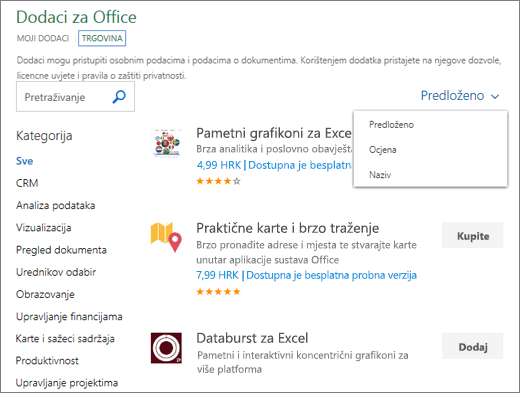
-
Potražite željeni dodatak. Cijelu trgovinu možete pregledavati tako da odaberete Sve ili po određenoj kategoriji kao što je Produktivnost. Rezultate možete filtrirati prema nazivu dodatka ili ocjeni dodatka ili pak isprobati mogućnost Predloženo umjesto vas. Dodatak možete potražiti i putem okvira za pretraživanje.
Kada ste sigurni da želite dodatak, kliknite Dodaj iliKupi. Ako želite više pojedinosti o dodatku, kliknite njegovo ime da biste saznali više o njemu, uključujući dulji opis, izjavu o zaštiti privatnosti, najčešća pitanja i recenzije korisnika. Zatim na stranici s opisom dodatka kliknite Dodaj ili Kupi za željeni dodatak.
-
Ako se od vas zatraži da se prijavite, upišite adresu e-pošte i lozinku koje koristite za prijavu u programe sustava Office.










